
Citrix XenApp: Was bei einer Installation zu beachten ist
Die Ankündigung von XenApp 7.6 und XenDesktop 7.6 ist besonders wichtig, da Citrix im Vergleich zu Vorgängerversionen einige Änderungen vorgenommen hat. Beim Umstieg von der IMA- auf die FMA-Architektur gingen mehrere Funktionen verloren. Daher müssen Unternehmen in Anbetracht dieser Tatsache unbedingt bestimmte Aspekte überdenken, bevor sie sich für eine Installation von Citrix XenApp entscheiden.
Grundlegendes zu den Komponenten von XenApp 7.6
Vor der Installation von Citrix XenApp solltest du unbedingt die Komponenten von XenApp kennen.
- Citrix Receiver: Hierbei handelte es sich um die Endgerät-Komponente, mit der Client-Geräte einfach auf bereitgestellte Ressourcen zugreifen können.
- Citrix StoreFront: Erstellt Unternehmens-Apps-Stores.
- Citrix Studio: Konfiguriert und verwaltet Bereitstellungen von XenApp und XenDesktop.
- Citrix Director: Bietet die Bereitstellung von webbasiertem IT-Support für Remote-Systeme.
- Delivery Controller: Verteilt die Anwendungen und Desktops und optimiert die Verbindungen.
- Maschinen mit Serverbetriebssystem: Auf diesen physischen oder virtuellen Maschinen werden Anwendungen und Desktops gehostet.
- Maschinen mit Desktopbetriebssystem: Diese physischen oder virtuellen Maschinen stellen Benutzern die XenDesktop-VDI bereit.
- Virtual Delivery Controller: Mit diesem Agenten können sich Maschinen, auf denen Anwendungen gehostet werden, beim Bereitstellungs-Controller anmelden.
- Citrix NetScaler Gateway: Diese Komponente kommuniziert mit StoreFront, um autorisierten Nutzern Anwendungen und Desktops bereitzustellen.
XenApp 7.6 – Voraussetzungen
Nachfolgend findest du eine Auflistung der Voraussetzungen für die Installation von Citrix XenApp:
- Erstelle für diese Installation von Citrix XenApp eine Gruppe im Active Directory und füge ihr (Gruppe) Benutzer mit lokalen Administratorrechten hinzu.
- Erstelle mithilfe eines Hypervisors eine virtuelle Umgebung.
- Erstelle für jedes verwendete Serverbetriebssystem eine Vorlage für eine virtuelle Maschine. Definiere für das Serverbetriebssystem die Spezifikationen der VM: 2 vCPU, 30 GB vDisk und 4 GB RAM. Alle virtuellen Maschinen sollten einer einzigen Netzwerkschnittstelle zugewiesen werden. Installiere schließlich das Betriebssystem, aktiviere und konvertiere es in die Vorlage.
Der nächste Schritt ist das Netzwerkdesign. Erstelle virtuelle Maschinen gemäß der folgenden Tabelle und verbinde alle mit der Active Directory-Domain.
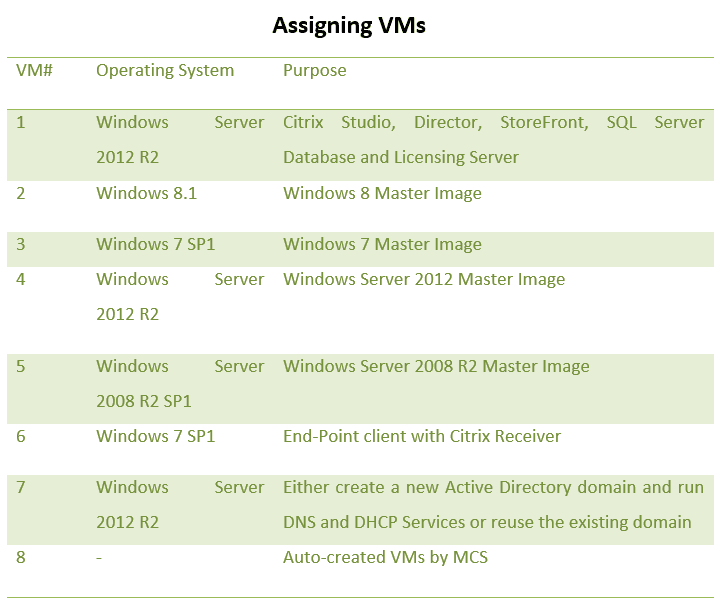
Tabelle erstellt von Citrix
Der gesamte Installations- und Konfigurationsprozess dauert mehr als 2,5 Stunden, und zwar ohne die Vorbereitungsaufgaben. Nach Erstellung der VDI kannst du experimentieren, um die Performance und die Funktionen auszuprobieren, die XenApp 7.6 bietet.
Bekannte Probleme bei der Installation von XenApp 7.6
Bei der Installation neuer Software solltest du immer auf bekannte Probleme achten. Citrix XenApp stellt hierbei keine Ausnahme dar. Denn für diese Version gibt es eine lange Liste bekannter Probleme. So kann es beispielsweise lange dauern, bis sich der Anmeldebildschirm öffnet oder ein schwarzer Bildschirm wird angezeigt. Außerdem kann der universelle Druckserver von Citrix aufgrund falscher Treiber fehlschlagen. Darüber hinaus kann es passieren, dass die Auflösung der VDA-Desktopsitzung die Clientbildschirmauflösung übersteigt, wovon die Bildschirmauflösung beeinträchtigt wird.
Hier findest du die vollständige Liste der bekannten Probleme bei XenApp 7.6.
Parallels Remote Application Server
Parallels Remote Application Server ist ein umfassendes Virtualisierungstool, das die Kosten und Komplexität der Installation und Bereitstellung der Infrastruktur verringert und gleichzeitig eine Reihe erweiterter Funktionen bietet.
Die Installation und Konfiguration von Parallels Remote Application Server zeichnen sich durch einfache Vorgänge aus. Für physische Maschinen benötigst du einen Dual Core-Prozessor mit mindestens 4 GB physischem Arbeitsspeicher. VMs benötigen zwei virtuelle Prozessoren und mindestens 4 GB virtuellen Arbeitsspeicher. Parallels Publishing Agent und Parallels Secure Gateway Client sind die beiden wichtigsten Komponenten, die unter jedem Serverbetriebssystem installiert werden müssen. Mit Parallels Desktop kannst du auch Windows auf Mac oder andere Betriebssysteme nutzen.
Parallels Terminal Server Agent muss mit aktiviertem RDS unter jedem Betriebssystem installiert werden. Mithilfe eines einfachen Assistenten kannst das Tool innerhalb von fünf Minuten installieren. Du kannst deine vorhandenen Legacy-Systeme nutzen und immer noch eine sichere und effiziente VDI ausführen. Parallels Remote Application Server unterstützt auch Windows XP sowie eine Reihe weiterer Betriebssysteme.
Außerdem bietet Parallels Remote Application Server eine leistungsstarke Funktion zur Geräteumleitung und lässt sich einfach bereitstellen und verwenden. Darüber hinaus bietet es kostengünstige Skalierbarkeit für Unternehmen. Du kannst auch zu einem Bruchteil der Kosten anderer Virtualisierungslösungen Ressourcen von allen Hypervisoren mischen und zuordnen. Da verschiedene Versionen der Windows Server-Betriebssysteme gemischt werden können, bist du flexibel und kannst die Migration nach deinem eigenen Zeitplan durchführen. Es ist leicht erkennbar, dass es sich bei Parallels Remote Application Server um ein umfassendes Paket mit einer Reihe überragender Funktionen handelt, das nur einen Bruchteil von Citrix XenApp kostet.
References
Known issues in XenApp 7.6 and XenDesktop 7.6 | Citrix Support
First Look: XenApp/XenDesktop 7.6 – Part 1 (Overview and Installation) | Pawel Serwan
Citrix XenApp 7.6 Logon Slow – Long Black Screen Phase | Helge Klein
Installing and Configuring Citrix XenApp/XenDesktop 7.6 (Part 1) | Virtualization Admin
Citrix XenApp Install: XenApp 7.6 Install – Introduction | 9 to 5 IT
Windows auf Mac mit Parallels Desktop
Mit Parallels Desktop kannst du Windows auf Mac und auch viele andere Betriebssysteme nutzen. Lade dir hier eine kostenlose Probeversion herunter.
Diese Artikel könnten für dich auch noch interessant sein:
Der Anfang vom Ende für Citrix XenApp – Was nun?
Haben Laptops für Unternehmen an Bedeutung verloren?
Wake-On-LAN mit Parallels Remote Application Server


